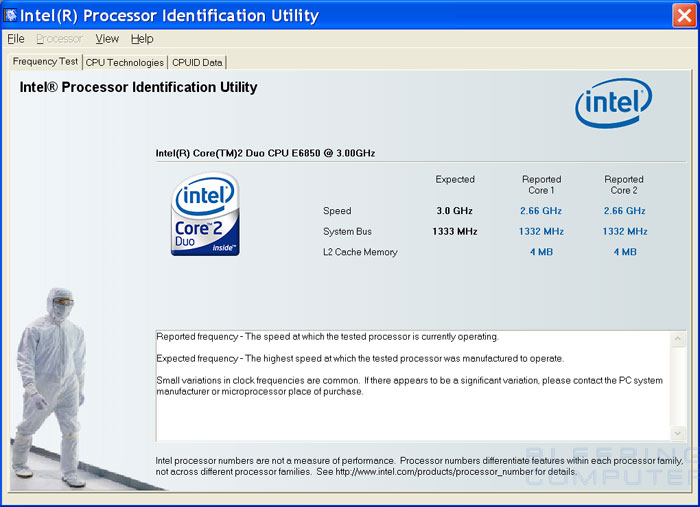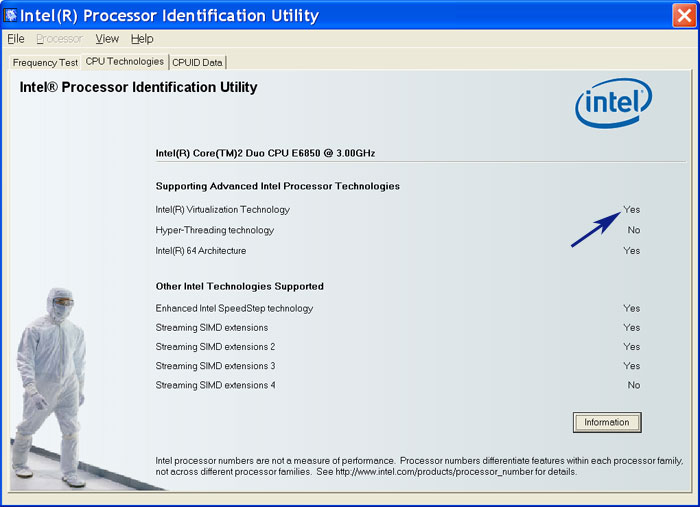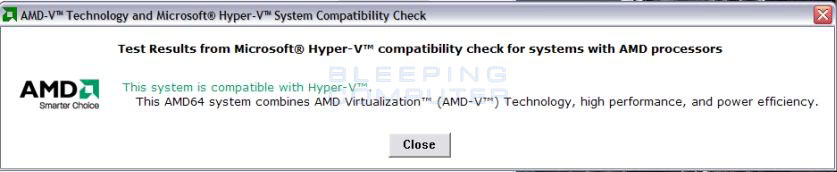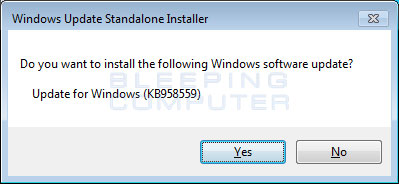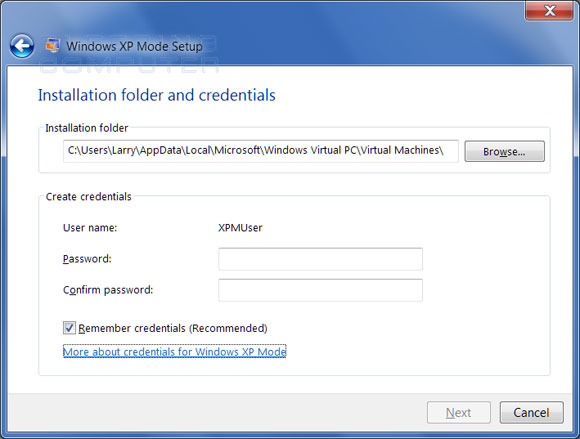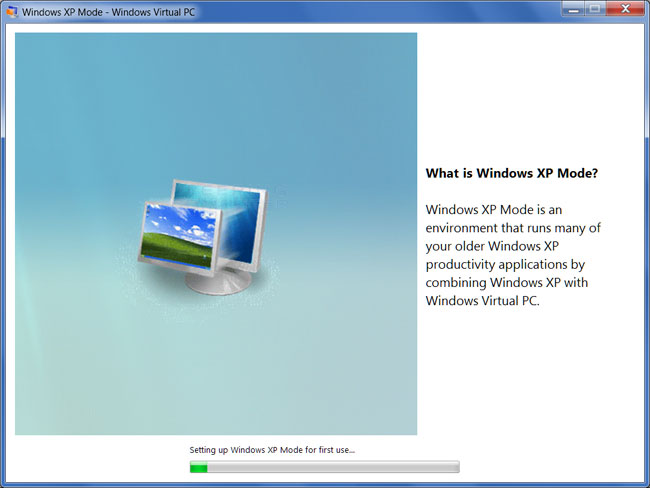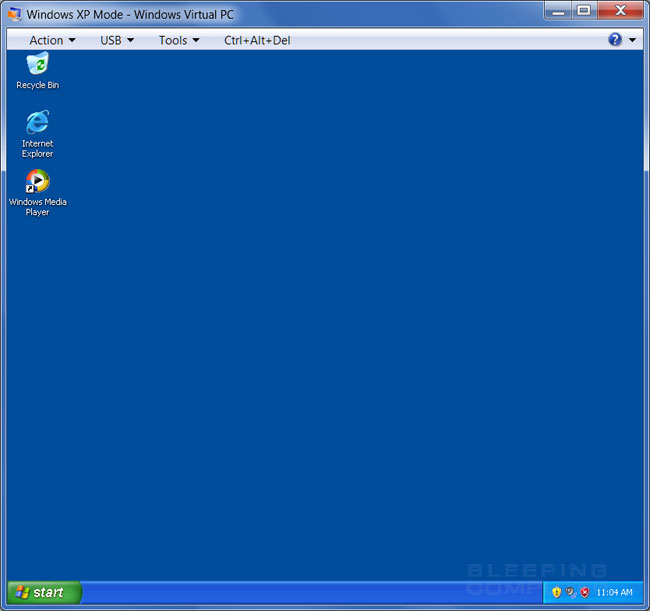, indholdsfortegnelse,,,,,,, indledningen, hvordan at afgøre, hvis forarbejdningsvirksomheden støtter hardware virtualization, få dit bios - til støtte for hardware virtualization, downloade og installere virtuelle pc og vinduer xp - tilstand for windows 7 fra vinduer xp - tilstand for første gang, hvordan til at installere og iværksætte vinduer xp mode ansøgninger, ændre integration karakteristika og indstillinger, ændre xp mode virtuel maskine indstillinger, konklusion,,,,, indledning,,,, vinduer, virtuelle pc er en downloadbare tillæg til windows 7 professionelle endelige, eller en virksomhed, der giver dig mulighed for at drive en vinduer xp miljøer, fra vinduer. 7.vinduer xp tilstand, der kræver vinduer virtuelle pc, er færdigpakkede fuldt aktiveret kopi af vinduer xp professionel med service - pakning 3 installeret.med disse to programmer er installeret, du kan løbe, vinduer xp windows 7, så du kan fortsætte med at anvende programmer, der er udviklet til vinduer xp, men ikke længere løbe windows 7., med henblik på at bruge den virtuelle pc - teknologi, din computer og' s cpu 'en må have hardware virtualization støtte og det udstyr virtualization skal sættes i stand.for intel - processorer denne støtte er intel virtualization teknologi og amd forarbejdningsvirksomheder, det kaldes amd-v. for at fastslå, om deres forarbejdningsvirksomhed har hardware virtualization fås i følgende afsnit, også når jeg læser denne forelæsning, vil de se, at jeg bruger ordet vært ofte.dette tal henviser til windows 7 operativsystem, at vinduerne xp mode anlæg kører på.,,,,, hvordan at afgøre, hvis forarbejdningsvirksomheden støtter hardware virtualization,,,,, hvis du har en intel processor, skal du gøre det efter at afgøre, om din processor er hardware virtualization:,, downloade og installere intel processor identifikation nytteværdi og løb din computer.når programmet er installeret iværksættelse af programmet.det kan findes under start menu - > alle programmer - > intel (r) forarbejdningsvirksomhed id nytte.når der skal acceptere kørekort aftale, og så vil du være på skærmen svarer til følgende billede:,,,,, intel processor identifikation nytte, bør de nu klik, cpu teknologier, tab, og de vil se, en skærm, som vist nedenfor.,,,,, cpu teknologier - skærmen,,, på skærmen, kig efter rækken mærket, intel (r) virtualization teknologi, som det fremgår af den pil i billedet ovenfor.hvis det, ja, så du kan bruge virtuelle pc og vinduer xp mode windows 7 og skal fortsætte til den del, hvor vi lære at gøre det.hvis den ikke siger ja, så vil du ikke være i stand til at bruge windows xp - tilstand på din computer.nu kan du lukke intel processor identifikation utility.,, hvis du har en amd forarbejdningsvirksomhed, så må du gøre det efter at afgøre, om din processor er hardware virtualization:,, hvis du har en amd forarbejdningsvirksomhed, så får du brug for at downloade og virtualization teknologi og microsoft hyper-v system kompatibilitetskontrollen nytteværdi.en gang til, ekstrakt filerne og navigere den mappe, hvor filerne er fjernet.med henblik på at køre nytten windows 7, du bliver nødt til at løbe med forhøjede privilegier.for at gøre det, right-click om, amdvhyperv.exe, fil og udvælge, løb som administrator.når programmet belastninger, det vil sige om din amd forarbejdningsvirksomhed støtter hyper-v som vist nedenfor.,,,,,,,, hvis det ikke støtte hyper-v, så vil du ikke være i stand til at bruge windows xp mode windows 7.,,,, få dit bios - til støtte for hardware virtualization,,, hvis ovennævnte afprøvninger, sige, at din forarbejdningsvirksomhed ikke støtte hardware virtualization, kan det være, du er nødt til at gøre dette træk dit bundkort ' s film.som bundkort har forskellige metoder for at komme ind på bios og konfigureringen af det, giver du trinvise instrukser er umuligt.typisk, at indtaste dit bios - støvle din computer og så finde en hurtig og spørger, om du vil gerne indføre opstilling eller få dit bios - og så at sige, hvad nøglen du skal trykke på din computer for at gøre det.disse nøgler er typisk f1, f2, slettes,,,,), f11, eller e12,.jeg foreslår, at du slukker computeren, og så begynder det op, før de prøver at få adgang til film, som ellers skærmen kan ikke altid vise.for visse maskiner, du kan også se en computer eller bundkortet varemærkets logo, som gør det, så du ikke kan se en hurtig adgang til film.hvis du ser en stor logo på skærmen, bare tryk, øsu, nøgle på dit tastatur for at se dit bios - fælde instrukser. en gang i den film, du bliver nødt til at finde virtualization indstillinger og sørge for, at de er aktiveret.for hvert mærke eller fabrikanten af computere og bundkort eller modeller af samme mærke, kan have forskellige steder, hvor denne fastsættelse er beliggende i de film, du bliver nødt til at gennemsøge de indstillinger, indtil du finder det.se de indstillinger til virtualization, amd-v eller virtuel maskine og sikre, at det er muligt.når det er gjort, kan du prøve ovennævnte prøver igen, og hvis de nu siger, at de støtter virtualization du kan fortsætte med resten af tutor.,,,, downloade og installere virtuelle pc og vinduer xp - tilstand for windows 7,,,, at virtualization er aktiveret på din computer, er vi nødt til at downloade vinduer virtuelle pc og vinduer xp - tilstand.for at gøre dette besøg vinduerne virtuelle pc downloade side.når der, gå ned, til du ser, trin 1 og vælge den type af windows 7 installeret og deres sprog.så klik på, downloade vinduer virtuelle pc rc og vinduer xp mode rc, knapper til at downloade hvert enkelt dossier. når de filer downloades, bør du installere ruder virtuelle pc - beta - først.denne sag er den mindste af de to, som i øjeblikket er i 6.64 mb, hedder, windows6.1-kb958559-x86.msu for 32 bit vinduer eller windows6.1-kb958559-x64.msu, 64 bit - vinduer.når du double-click om sagen, vil scanne din computer til en vis ajourføring, og hvis ikke, vil få dig til at downloade kb958559 ajourføring, som vist nedenfor.,,,,,, at installere kb958559 windows 7 opdatering, bør du klik på, ja, nøglen til at tillade, at denne opdatering til montering.når opdateringen er færdig at installere, vil du være på licens på skærmen.tryk på den knap, accepterer jeg, at afslutte etableringen af programmet.når det er slut, installation, det vil få dem til at genstarte din computer.lad det gøre det. når du er tilbage på dit skrivebord, du nu skal double-click på vinduerne xp mode beta - anlæg dossier, der er nævnt ved navn, windowsxpmode_en-us. exe,.når anlægget program åbner, følger de hurtige til at installere det program på din computer.anlægget kan tage et stykke tid, så pakken er over 400mb, så vær tålmodig.samtidig med at installere, vinduer, vil udvise en brugerkonto kontrol, hurtig og spørger, om du vil have denne software installeret på computeren.på denne hurtige, klik på, ja, knap til at fortsætte.efter vinduerne xp mode software er blevet installeret, tryk, færdig, knap og vinduer xp tilstand vil begynde.vær venlig at fortsætte til næste afsnit for at lære at konfigurere vinduer xp tilstand, når det kører for første gang.,,,, fra vinduer xp tilstand for første gang,,, når du starter med vinduer xp tilstand for den første, du bliver nødt til at acceptere den første licens aftalen og tryk så, næste, button.vil du nu være på en skærm, som vist nedenfor, hvor du bliver bedt om at input kodeordet for brugeren at xp tilstand, vil programmer under.,,,,, xp mode akkreditiver,,, skabe et kodeord, kodeord og ind i de to områder.hvis du ikke ønsker at komme ind på de kodeord hver gang du starte vinduer xp - modus, så læg en checkmark i, kan du huske akkreditiver, afkrydsningsfelt.når det sker, klik på den næste, button, du vil nu blive spurgt, om du vil gerne give mulighed for automatisk opdatering.du burde sætte en checkmark i, hjælpe med at beskytte min computer ved at dreje på automatiske ajourføringer, og klik på det, begynder at fælde, button.vinduer virtuelle pc - nu vil fælde vinduer xp tilstand for første gang anvendelse.det kan tage lidt tid, så vær tålmodig.,,,,, vinduer xp mode at fælde for dets første anvendelse, når det her er afsluttet, vil du nu være i vinduerne xp tilstand og vil få forelagt en vinduer xp faglige desktop.,,,,, vinduer xp mode desktopcomputere, mens windows xp tilstand er i gang, en virtuel pc - program automatisk vil integrere alle jeres vært computer ' midler til vinduer xp - modus, således at man kan bruge dem.dette omfatter din computer og' er dvd /cd - drev, harddiske, gode kort, printere og usb - anordninger. at lukke vinduer xp tilstand, kan man se på menuen, aktioner og udvælge, tæt på, til at gå din samling og luk vinduet.hvis du ville faktisk gerne lukke vinduerne xp tilstand, skal du klik, ctrl + alat + del menuen og så klik på, lukket, knap på skærmen, der dukker op, at star - vinduer xp mode igen, du bare klik på det, begynder menu, udvælge, alle programmer,, rulle ned til vinduer virtuelle pc, og derefter udvælge, vinduer xp - modus,.,,,,, hvordan til at installere og iværksætte vinduer xp mode ansøgninger,,, til at sende ansøgninger i vinduerne xp tilstand, vil du installere dem som de plejer at gøre.du kan downloade programmer over nettet eller web - og installere dem direkte fra vinduerne xp mode harddiske, eller du kan installere dem via deres vært ' fælles ressourcer som cd /dvd - drev, der er knyttet til deres host - computer.den eneste forskel er, at de vil køre i en virtuel vinduer xp miljø, og derfor vil løbe, selv om de ikke er forenelige med windows 7.dette vil give dem mulighed for at installere arv ansøgninger, som du er nødt til at fortsætte med at være til rådighed, en del af vinduer xp tilstand er, at enhver ansøgning, du installere, der bruger windows installatøren, vil også have en genvej, automatisk overføres til en vinduer xp mode ansøgninger mappe i vinduerne 7 begynder menu.hvis det program, du skal ikke anføres i værtslandet ' s vinduer xp mode ansøgninger mappe, du kan lave en genvej ud manuelt ved at skabe en genvej til programmet i, c) dokumenter og indstillinger. alle brugerne. start menu. programmer, mappe på dine vinduer xp mode anlæg.du skal logge af windows xp tilstand og vil programmet synes nu i vinduerne xp mode ansøgninger mappe på din vært computer. når du affyrer sådanne programmer fra begyndelsen menu, de vil fremstå som et normalt program løber på din computer, snarere end en løber i en virtuel desktop.når man iværksætte en af disse ansøgninger, vil du aldrig se vinduerne xp tilstand for desktopcomputere og anvendelsen vil løbe direkte på din normale skrivebord.at iværksætte vinduer xp mode ansøgninger, du behøver at navigere gennem start menu til alle programmer, gå ned til vinduer virtuelle pc, og derefter vinduer xp mode ansøgninger.under det pågældende mappe, du vil se en liste over ansøgninger, at man direkte kan iværksætte inden for windows 7.,, når det kører xp mode ansøgninger direkte fra desktop - pc 'er, er det vigtigt at forstå, at vinduer xp tilstand er begyndt, men finder sted bag kulisserne, således at den faktiske desktopcomputere er skjult.de løbende xp mode ansøgninger dog stadig bruger data og kører normalt på vinduerne xp mode skrivebord.det betyder alle xp mode programmer vil være at åbne xp mode kører, og ikke de lokale driver din vært windows 7 operativsystem, medmindre de er fælles.,, når du er færdig, at en xp mode ansøgning, du bare tæt på det normale.dette vil sætte vinduer xp mode virtuelle pc i vinterdvale stat. det er også vigtigt at bemærke, at når først xp mode ansøgninger, vil de starte meget hurtigere, hvis xp tilstand er i dvale snarere end nedlukning.hvis de derfor rutinemæssigt anvender xp mode ansøgninger, foreslår jeg, at du ikke lukke jeres xp tilstand, da ikke bruge det og i stedet gå i hi.,,,, ændre integration karakteristika og indstillinger,,,,,,, når det kører xp tilstand, det er muligt at ændre den hardware og data, der automatisk er integreret i det virtuelle. til ændre disse indstillinger, når i xp mode desktop - klik på menuen, redskaber, og derefter vælge, indstillingerne.,.vil du nu være på den virtuelle pc indstillinger skærm og klik på integration karakteristika, kategori.her du kan angive, hvilke af hardware og træk, du ønsker at integrere eller dele med din xp mode desktop. disse elementer er:,,, - - dette bør forblive en ukontrolleret, så du har bedre resultater.det skal bemærkes, at selv med denne uhæmmede, en lyd fra xp mode desktop vil stadig spille igennem din vært ' s lydkort.,,, håndklæder, hvis det er muligt, vil de være i stand til at kopiere og pasta mellem xp tilstand og deres normale desktop.,,, printer, - aktier, jeres vært, og' r printer med xp tilstand.,,, smart cards - tillader xp mode adgang til værten ' s chipkort.,,, kører, - - giver xp mode adgang til værten ' s driver, f.eks. harddiske, cd /dvd - drev og flytbare medier,.,, ændringer i de miljøer, ovenfor, vil være vedholdende, hver gang du starter xp - tilstand.på den anden side, hvis du har brug for at deaktivere integration for en mødeperiode, kan du klikke på menuen, redskaber, og derefter vælge, uskadeliggør integration kendetegn.det vil gøre det så, at du ikke har adgang til nogen af vært og' s ressourcer.at give adgang til disse ressourcer, bare klik på, at integration karakteristika, mulighed for i aftalen, værktøj, menu.,,,, ændre xp mode virtuel maskine indstillinger,,, hvis du finder, at xp tilstand er ikke løber så hurtigt, som de ønsker, eller vil du tilføje flere funktioner, skal du ændre nogle indstillinger i din virtuelle pc indstillinger til xp - tilstand.for at ændre disse forhold, må du lukke xp - modus, således at det ikke er i gået i dvale.for at gøre dette, klik på, ctrl + alat + del menuen og klik, lukket, knap på skærmen, der dukker op, når xp - tilstand er lukket, klik på det, begynder menu, udvælge, alle programmer, gå ned til vinduer virtuelle pc, og derefter vælge den virtuelle, windows pc, ikon.du vil se en liste over din virtuel desktop - pc 'er, herunder vinduer xp - tilstand.højreklik på vinduer xp tilstand og derefter vælge, indstillinger.nu hvor vinduer xp tilstand er lukket, kan du ændre indstillingerne til virtuel maskine., indstillinger, som du nok gerne vil overveje at øge ydeevne og pålidelighed er:,,, hukommelse, - hvis de finder, at deres ansøgninger kører langsomt, så du kan have for at angribe det op, så deres ansøgninger adgang til mere systemhukommelse.,,, harddiske, - du er i stand til at tilføje yderligere to harddiske til dine vinduer xp - tilstand.så hvis du har brug for at tilføje en anden kører dine vinduer xp tilstand, du kan gøre det her.dette vil give dem mulighed for at skabe en anden diskette på en anden fysisk køre i din computer til at forbedre udførelsen.,,, omgøre disketter, lav disketter, giver dig mulighed for at skabe en base billede af dine vinduer xp mode anlæg og redde alle ændringer i en lav disk.så hvis du har brug for at starte forfra fra basen, image, gå du bare tilbage til indstillinger og kassér den ændringer i deres lave disk.næste gang du starter vinduer xp tilstand, du vil være tilbage på basen her med alle de ændringer, de har foretaget kasseres.jeg foreslår, at alle vender denne mulighed, som det kun øger sikkerheden for vinduerne xp mode anlæg.,,, når du er færdig med din ændringer, bare klik på, okay, knap for at redde de ændringer.næste gang du starte vinduer xp - modus, disse miljøer, nu vil være i kraft.,,,,,,, konklusion, uden tvivl vinduer xp tilstand er et væsentligt element for windows 7 som xp tilstand tillader dig at styre programmer, der ikke længere er forenelige med windows 7.om det er forretning, ansøgninger eller ældre, spil, microsoft tilbyder et fuldt overførte vinduer xp professionel brug på dine vinduer 7 desktop - er et fremragende redskab.for mere diskussion om, hvordan man bruger, hvorfor anvendelse og støtte til vinduer xp - modus, se venligst vores vinduer 7 forum.